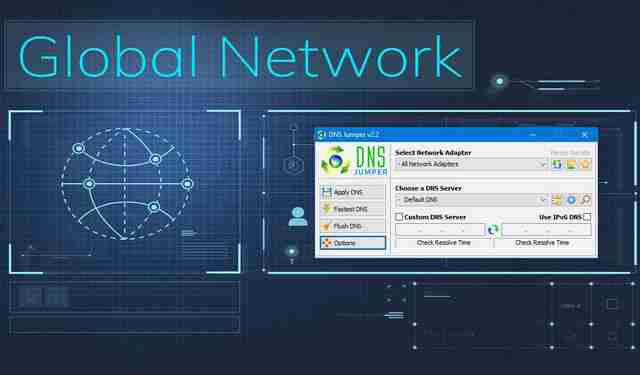
Kun kirjoitamme verkkotunnuksen selaimen osoiteriville, tapahtuu toimia, joista emme ole tietoisia. Yhden niistä tekee DNS-palvelimet, jotka ovat vastuussa kirjoittamamme verkkotunnuksen IP-osoitteesta, johon aiomme muodostaa yhteyden. Sekä Google että Internet-palveluntarjoajat tarjoavat DNS-palvelimiaan ja tekevät työnsä oikein. On kuitenkin huomattava, että jotkut voivat toimia paremmin ja nopeammin kuin toiset. Tässä opetusohjelmassa aiomme selittää, kuinka voimme käyttää ilmaista DNS Jumper -ohjelmaa löytääksesi nopeimman DNS: n ja siten optimoida Internet-yhteyden.
Aloitamme selittämällä DNS-palvelimet, jotta voimme ymmärtää niiden tärkeän roolin. Sitten kerromme, kuinka valita parhaiten sopiva, optimoimalla Internet-yhteys DNS Jumper 2.2: n avulla.
Mikä on DNS ja mitä tapahtuu, jos se toimii virheellisesti
DNS tulee lyhenteestä englanniksi Domain Name System tai Domain Name System . DNS-palvelimen tehtävänä on huolehtia siitä, että ohjaamme meidät osoitteeseen, jonka kirjoitamme selaimen osoiteriville. Vierailemiamme verkkosivuja isännöidään palvelimilla, joilla on tietty julkinen IP-osoite. Tällä hetkellä kirjoitamme verkkotunnuksen, DNS-palvelin on vastuussa sen IP-osoitteen antamisesta, joka ohjaa liikennettä. Esimerkiksi, jos kirjoitamme osoiteriville IP 216.58.210.163, siirrymme Googlen verkkosivustolle.

Tässä mielessä voimme sanoa, että DNS-palvelimet ovat vastuussa kirjoittamamme verkkotunnuksen IP-osoitteeksi kääntämisestä. Syy siihen, että se tehdään tällä tavoin, johtuu siitä, että nimiä on helpompi muistaa kuin numeroita.
Mitä tulee tapahtumaan, jos ne eivät toimisi hyvin, meillä olisi ongelmia verkkotunnusten ratkaisemisessa. Tämä tarkoittaisi, että eri verkkosivustoille pääsy vie kauemmin tai että ne eivät lataudu. Nämä viat voivat johtua erityisestä epäonnistumisesta tai niiden väliaikaisesta epäonnistumisesta. Joskus DNS-palvelimiin kohdistuu kuitenkin hyökkäyksiä, jotka pyyntöjen kyllästymisen kautta voivat johtaa niiden välitystoiminnon menetykseen, jota ne suorittavat verkkosivustojen ja käyttäjien välillä.
Mitä DNS Jumper 2.2 tarjoaa meille
DNS-hyppääjä 2.2 on ilmainen työkalu, jonka on kehittänyt sordum tiimi . Tässä tapauksessa löydämme ohjelman, joka voi helpottaa hakua löytääksesi parhaan DNS-palvelimen yhteydellemme. Mitä tämä ohjelmisto tekee, on tarkistaa kaikki DNS-palvelimet automaattisesti ja näyttää ne, jotka toimivat parhaiten Internet-yhteyden kanssa. Lisäksi se tarjoaa meille mahdollisuuden määrittää Windows-tietokoneemme DNS ja jopa ylläpitää luetteloa testattavaksi ja vaihtamaan parhaaseen DNS: ään säännöllisesti.
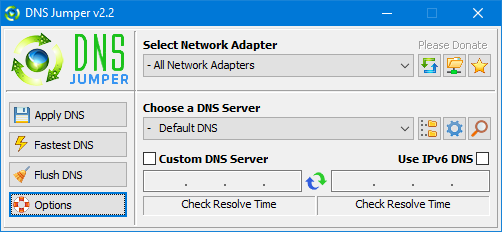
DNS Jumper 2.2: n tarjoamista vaihtoehdoista meillä on:
- Auttaa pääsemään estettyihin verkkosivustoihin
- Paranna tietoturvaa siirtymällä turvallisempiin DNS-palvelimiin.
- Nopeuttaa selaamista siirtymällä nopeampaan DNS-palvelimeen.
- Se yksinkertaistaa DNS-palvelimen vaihtamisprosessia, koska se on helpompaa kuin tekemällä se muuttamalla Windowsin TCP / IP-parametreja.
Tämän version 2.2 uusista ominaisuuksista voidaan todeta, että virhe, jonka resoluutioaika oli alle yksi millisekunti, on korjattu, pika-asetusten valikko ja pikanäppäimet on lisätty yhdessä pienten virheiden korjaamisen kanssa. Toisaalta Sordumilla on joukko ilmaisia työkaluja, kuten Hash-työkalu, salasanageneraattori, URL-dekooderi / kooderi ja myös toinen, jotta IP-osoitteemme voidaan nähdä. Kaikki nämä ja muut uutiset löydät ne Web-työkalut heidän verkkosivuillaan.
Vähimmäisvaatimukset, lataus ja käynnistys
Ohjelman suorittamiseen tarvitaan tietokone tai kannettava tietokone, jossa on Windows 10, Windows 8.1, Windows 8, Windows 7, Windows Vista, Windows XP 32- tai 64-bittisellä versiolla. Jos haluat ladata ohjelman, meidän on mentävä tätä napsauttamalla Sordumin verkkosivustoa ohjelmaosassa linkkiä . Seuraavaksi menemme alas, kunnes näemme Lataa -painiketta ja paina sitä aloittaaksesi latauksen.
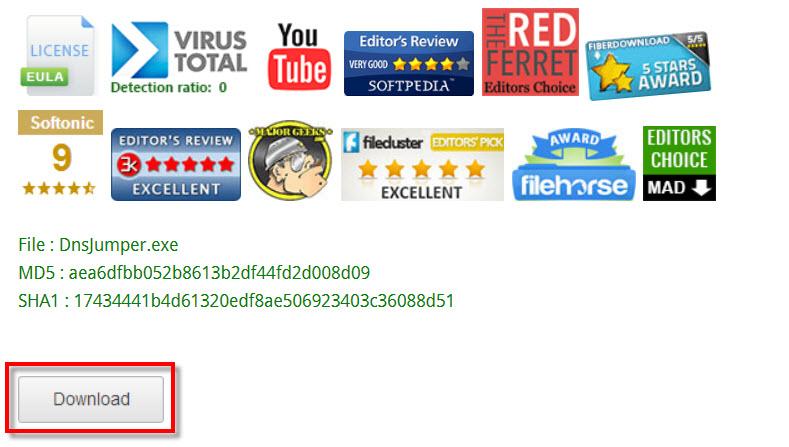
Tärkeä huomio DNS-hyppääjä 2.2 on, että se on kannettava ilmainen ohjelma joka ei vaadi asennusta . Ainoa mitä meidän on tehtävä, on purkaa se WinZipillä, WinRarilla tai Windowsin Resurssienhallinnan tiedostojen purkuohjelmalla. Sitten menemme kansioon, jossa olemme purkaneet ohjelman, ja napsauta DnsJumper.exe jonka tyyppi on sovellus.
DNS-hyppääjän ensimmäiset vaiheet ja yleiset asetukset
Kun käynnistämme ohjelman ensimmäisen kerran, näkyviin tulee tällainen näyttö:
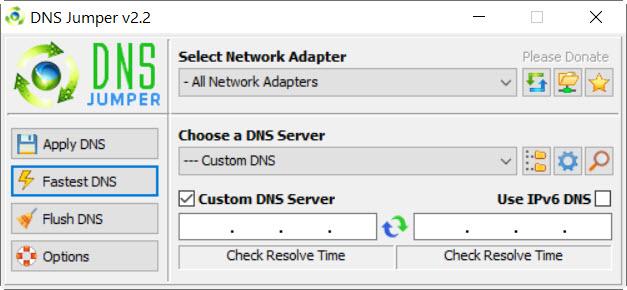
Vasemmalla puolella on joukko painikkeita nopean toiminnan suorittamiseksi, jota käsittelemme myöhemmin yksityiskohtaisesti.
Nyt aiomme tarkastella oikeaa osaa, jossa aloitamme ensimmäiset toimet. Ensimmäinen asia, joka meidän on tehtävä, on valita verkkosovitin. Tässä meidän on valittava omamme ” Valitse Verkkosovitin ”. Yksi tärkeä asia, joka on pidettävä mielessä, on, että sinulla voi olla useampi kuin yksi, etenkin kannettavissa tietokoneissa, koska niillä on Ethernet-verkkokortti verkkokaapelia varten ja toinen Wi-Fi-yhteyttä varten.
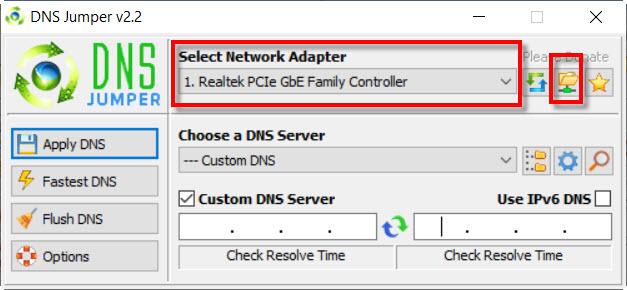
Tässä kuvakaappauksessa näet, kuinka olemme valinneet tietokoneemme Ethernet-verkkokortin. Jos haluat tutustua tietokoneessamme oleviin verkkolaitteisiin, varmista, että valitsemme käyttämäsi laitteen, jos napsautat tiedostokuvake oikealla, Windows-verkkoyhteydet-osio avautuu.
Seuraava osa ” Valitse DNS-palvelin ”Avulla voimme valita suosituimmat DNS-palvelimet luettelosta. Tässä tapauksessa aiomme valita Google DNS: n yhdeksi nykyisin käytetyimmistä.
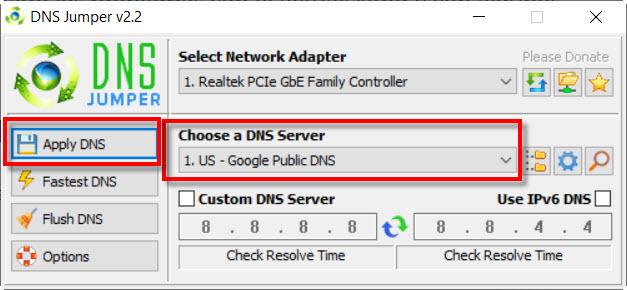
Jos haluamme käyttää näitä DNS: itä, riittää, että napsautat Käytä DNS: ää -painiketta. Tämän tekemisen etuna on, että vältetään verkkoyhteyksien syöttämistä ja Windows TCP / IP v4: n manuaalista muokkaamista. Jos kirjoitat ja tarkistat sen, huomaat, että se on tehnyt muutokset:
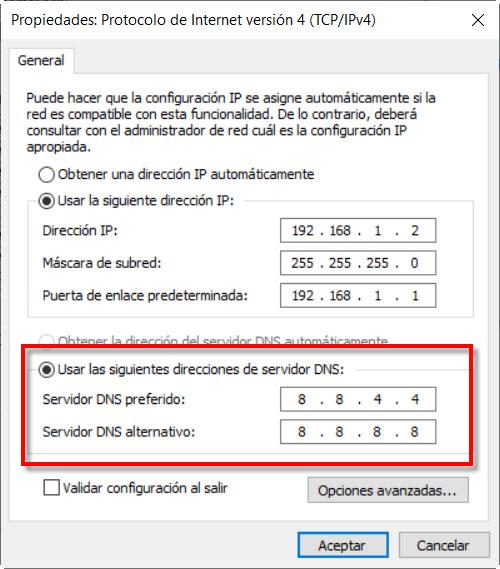
Toisaalta alla on osa, josta voit tarkistaa DNS: llä olevan pingin. Tässä tapauksessa, kun valitsimme aiemmin Googlesta, panimme ne sinne tarkistamaan viive.
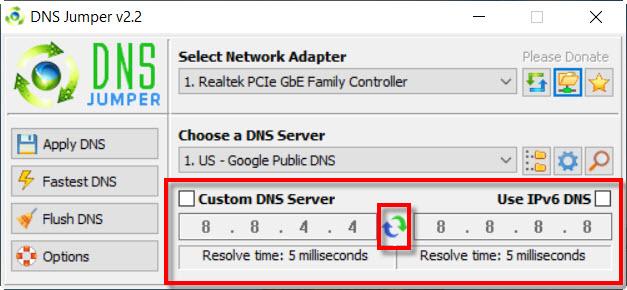
Sinun tarvitsee vain napsauttaa kahden nuolen kuvaketta suorittaaksesi tarkistus ja saamme näiden DNS: ien tarjoaman vasteajan millisekunteina.
Löydä nopein DNS
Vasemmalla puolella on Vaihtoehdot -painike, joka tarjoaa meille ohjelmavaihtoehdot.
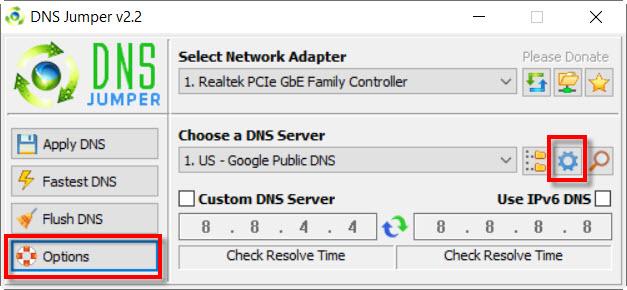
Jos napsautamme Asetukset vuonna DNS-luettelo -osassa, se tarjoaa meille näytön, johon voimme lisätä DNS-palvelimet, jos puuttuu mitään. Myös napsauttamalla hammaspyöräkuvaketta, näyttö avautuu uuden DNS: n lisäämiseksi luetteloon.
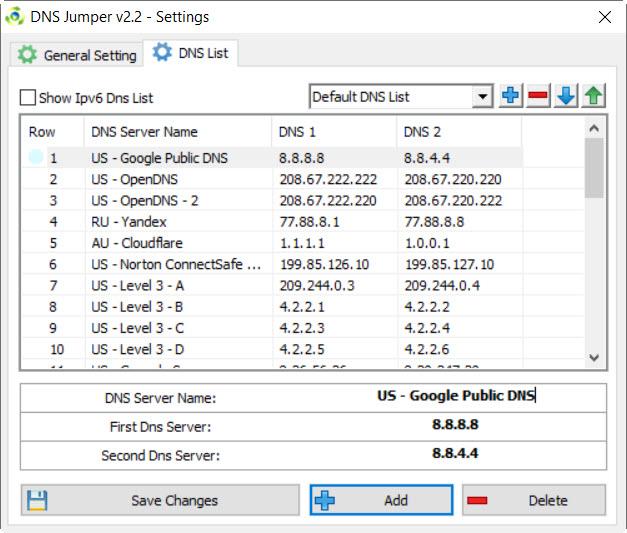
Myös Vaihtoehdot -painiketta kielet osiossa voimme laittaa ohjelman espanjaksi valitsemalla Espanjan .
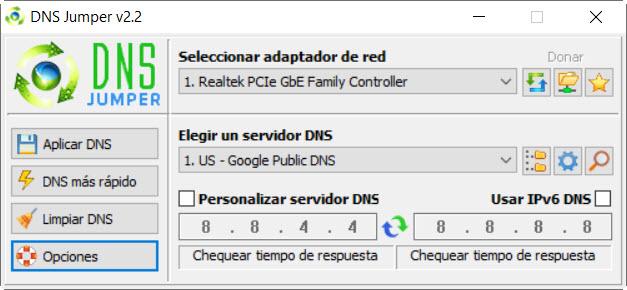
Nyt löydetään nopein DNS yhteydellemme, joka painaa painiketta DNS nopeammin or Nopein DNS jos meillä on se englanniksi.
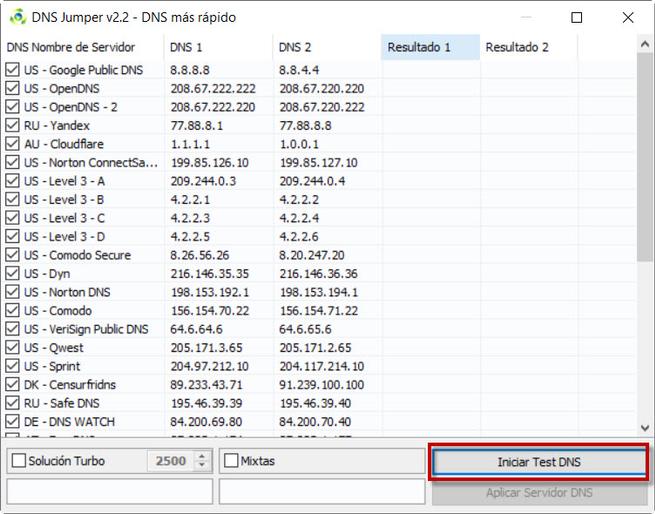
Tässä meidän on tehtävä napsauttamalla Käynnistä DNS-testi -painiketta aloittaaksesi DNS-palvelinten testaamisen. Kun valmis DNS Jumper näyttää seuraavat tulokset:
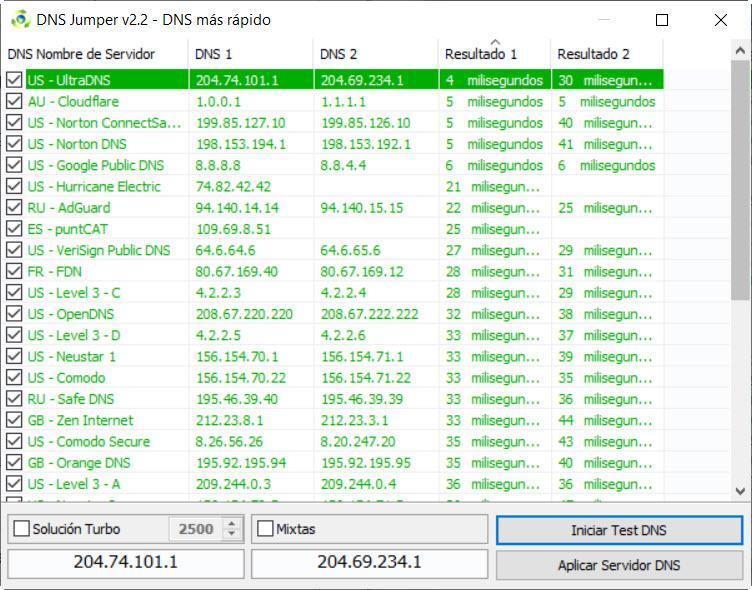
Lopuksi, toistaessamme prosessin useita kertoja, jos haluamme muuttaa DNS: ää, koska näemme, että ne ovat nopeampia, napsautamme Käytä DNS-palvelinta . Jos napsautat Mixed-painiketta, voit laittaa eri yritysten DNS: n.